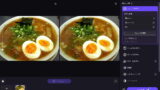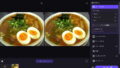解像度の低い動画を、フルハイビジョン/4K/8Kの画質に変換してくれる動画変換ソフトを実際に使って気づいたことを紹介します。
HitPaw Video Enhancerの基本情報
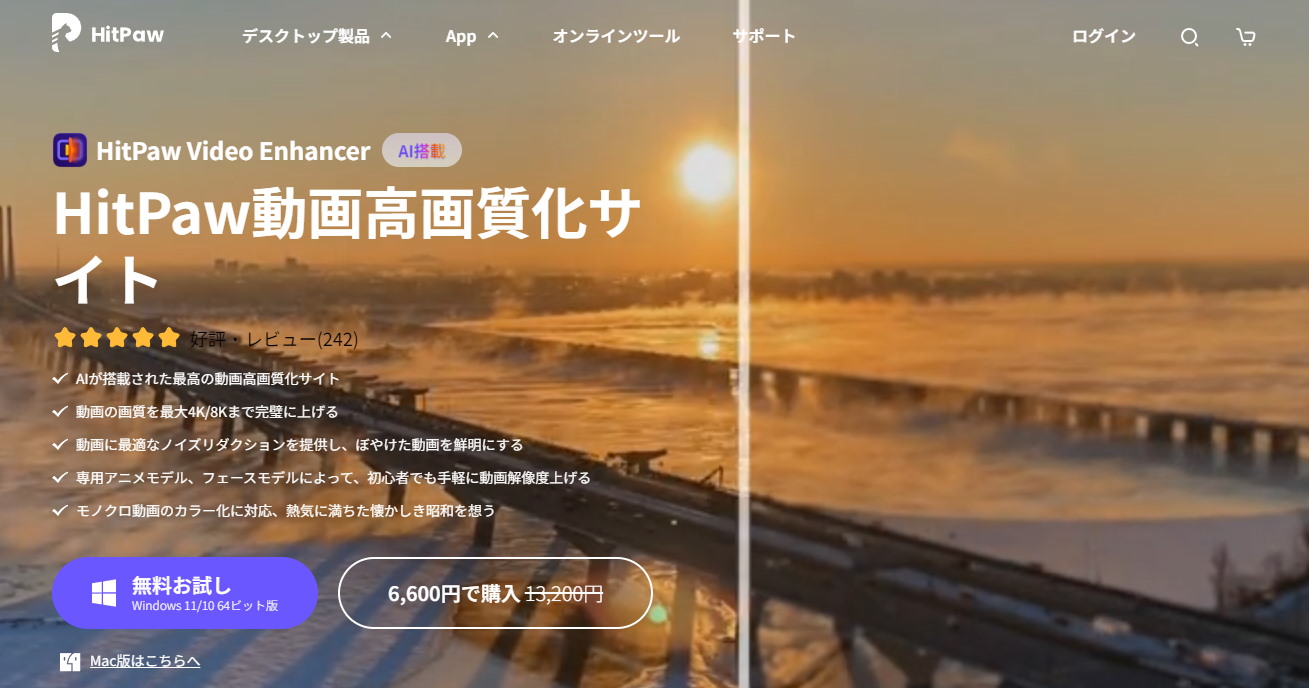
HitPaw Video Enhancer公式サイトトップページ
HitPaw Video Enhancerは、解像度の悪い(=SD画質以下の)動画を高画質(=フルハイビジョン以上)に変換することができる動画変換ソフトです。
最大の特長は高画質化ですが、その他背景除去やマジックスカイ(背景に変化をつける)機能、動画修復機能も有しています。
- 販売元
- HitPawジャパン株式会社
- 対応OS
- Windows 11/10 (64ビット)
- MacOS 10.15以降
- 価格(ライセンス)
- 6,600円~(アプリDLは無料)
- Photo AI公式サイト
- https://www.hitpaw.jp/hitpaw-video-enhancer.html
「動画高画質化」機能の詳細
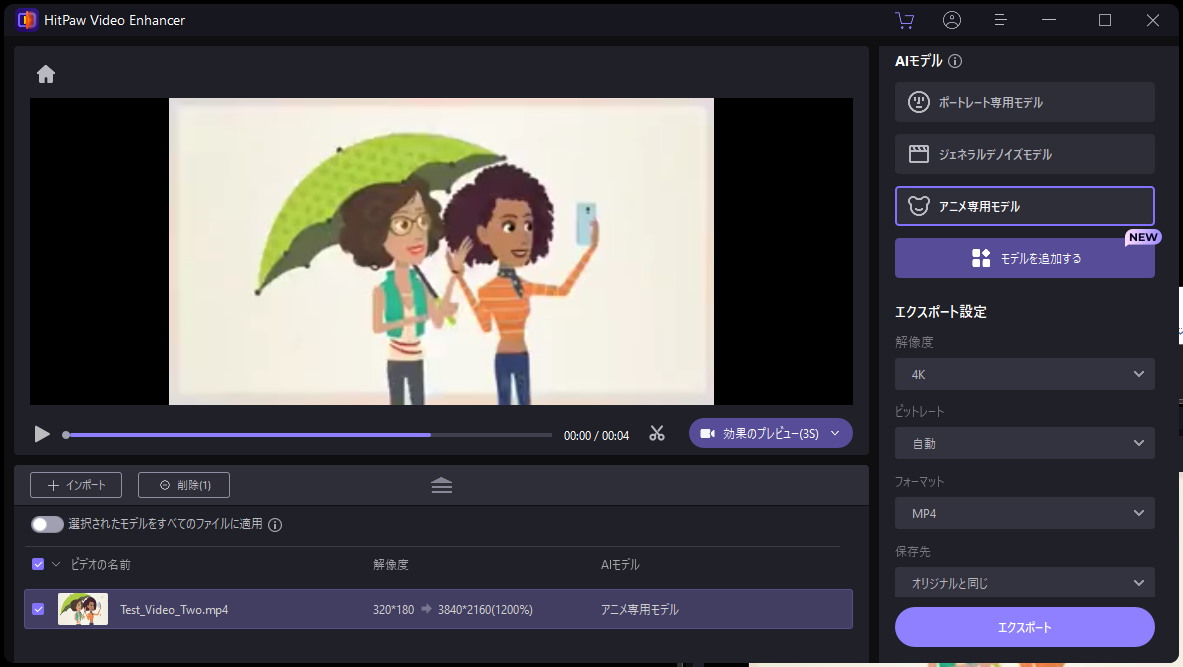
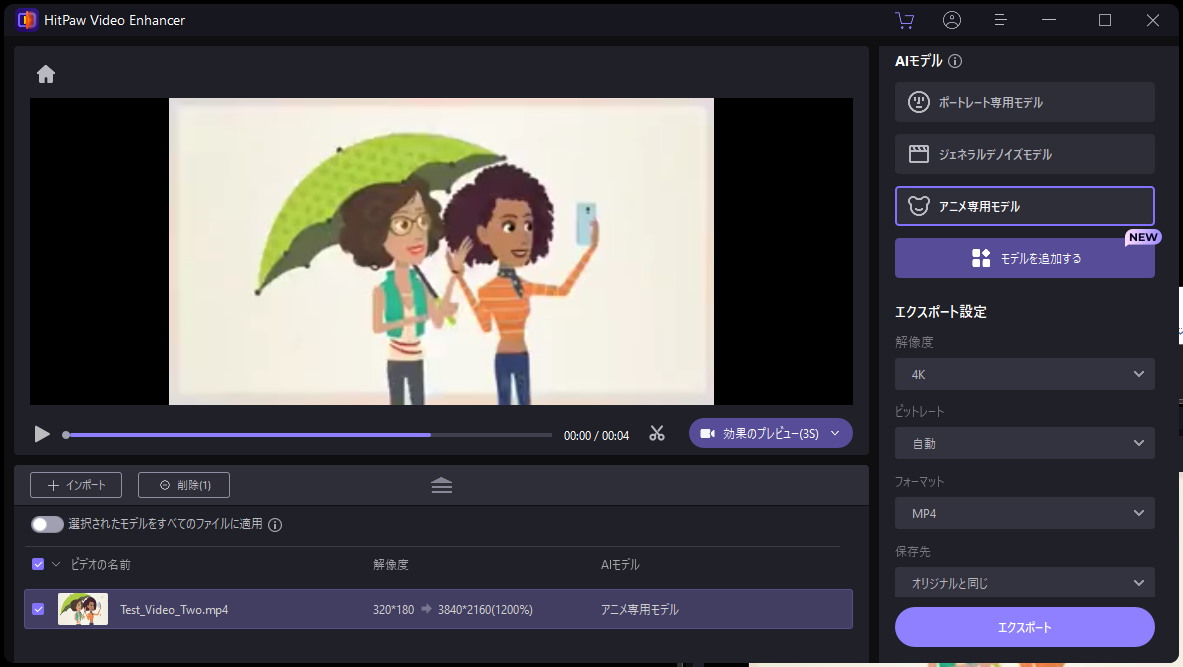
動画高画質化にあたり、画像処理の知識やスキルは一切必要ありません。
高画質化したい動画を選んで、解像度やビットレート、フォーマット(ファイル拡張子)の設定を行ったら、あとはエクスポートボタンをクリックするだけです。
「AIモデル」は動画の種類に合わせて設定すると良く、人物メインなら「ポートレート専用」、風景メインなら「ジェネラルデノイズ」、アニメ系なら「アニメ専用」を選べば良いという印象でした。
解像度やビットレートは以下の設定がなされています:
- 解像度
- 100%、200%、400%、720p、1080p、4K、カスタム
- ビットレート
- 512kbps~30000kbpsまで14パターン+自動
- フォーマット
- MP4, MOV, MKV, M4V, AVI, GIF
【レビュー】HitPaw Video Enhancerの「動画高画質化」機能を使った感想
アニメ:すごいの一言
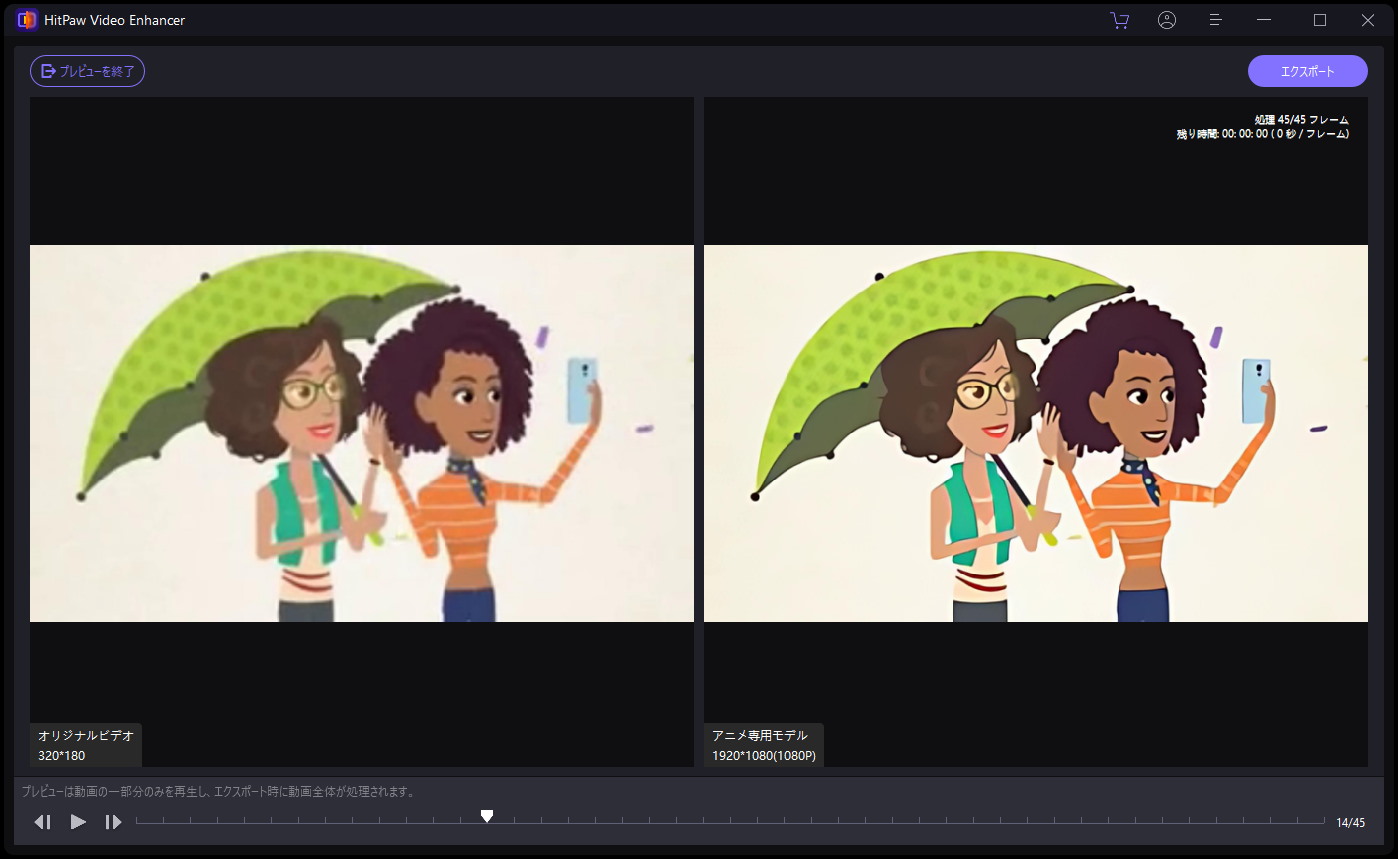
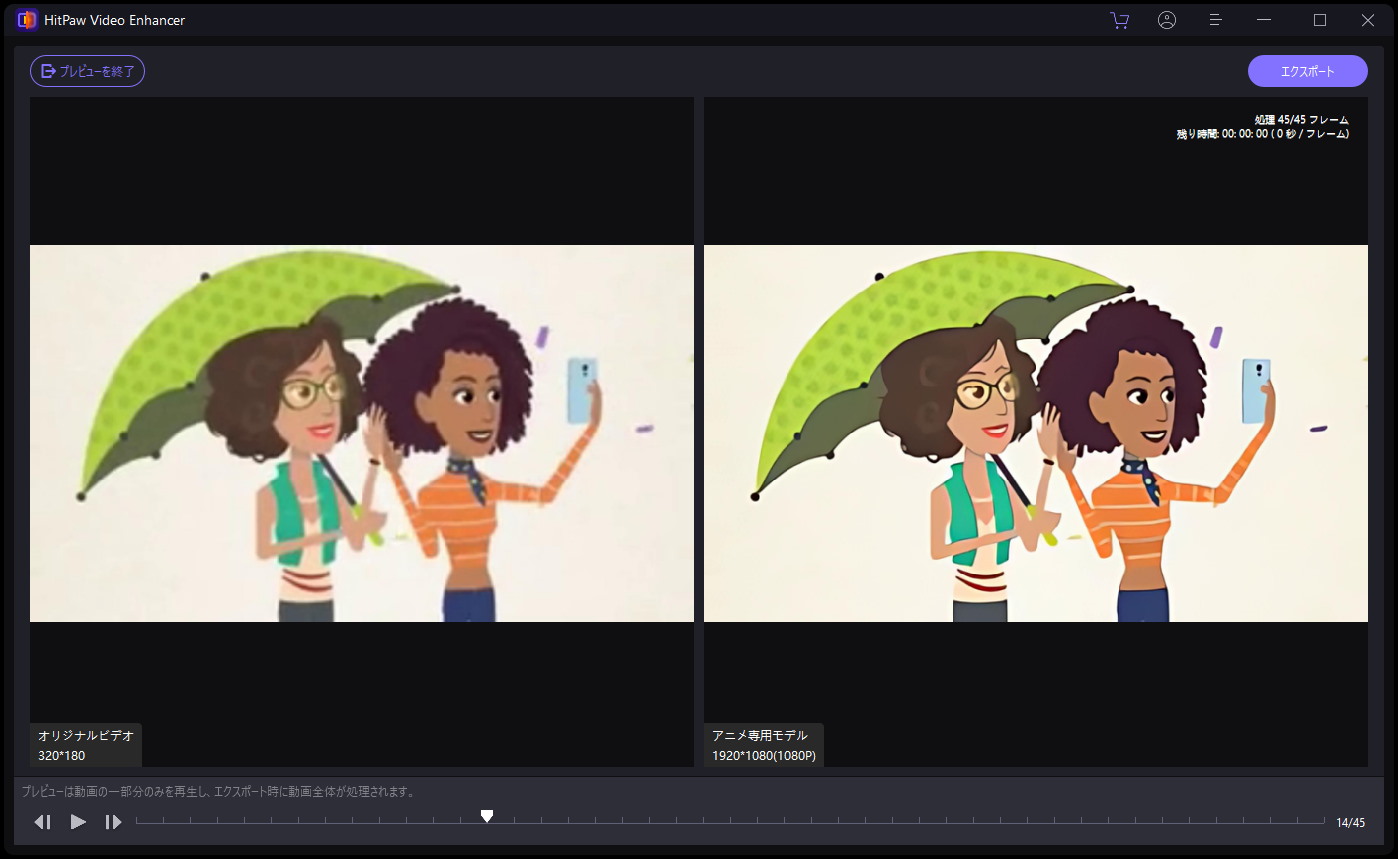
サンプルとして公式側(ソフト)が用意している、「320×180ピクセル」というスマホで観ても低画質と感じること請け合いのアニメーションを1080p(フルハイビジョン)まで変換した結果、ノイズ・ぼやけが見事に解消される結果を得られました。
もともと「Photo AI」でHitPaw社の高画質化変換技術の高さは承知していたので特別驚きはなかったのですが、まさか320×180の動画をここまで高画質化できるのかと驚きました。1フレーム毎に処理を行っているため、「動画」としての違和感もありませんでした。
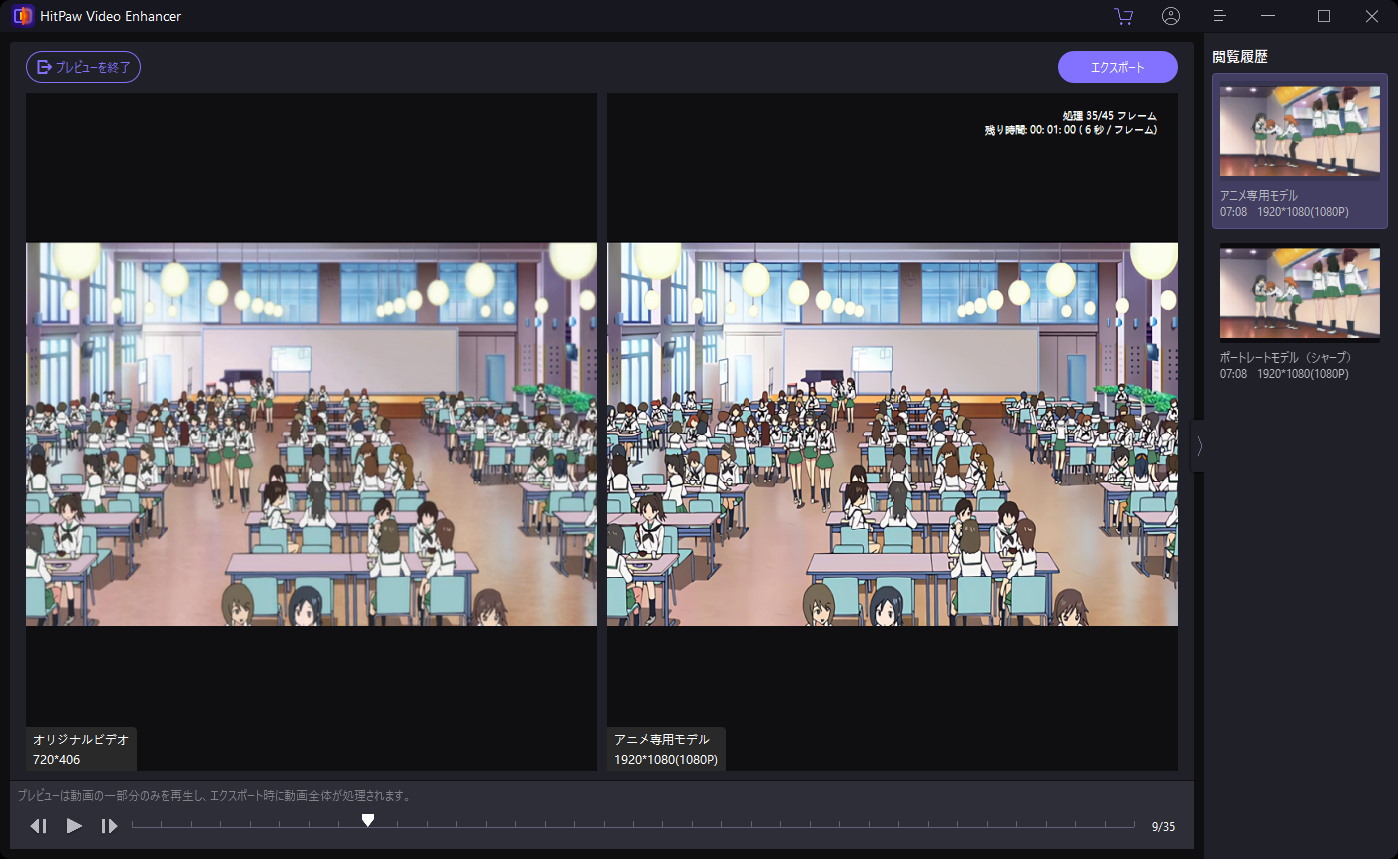
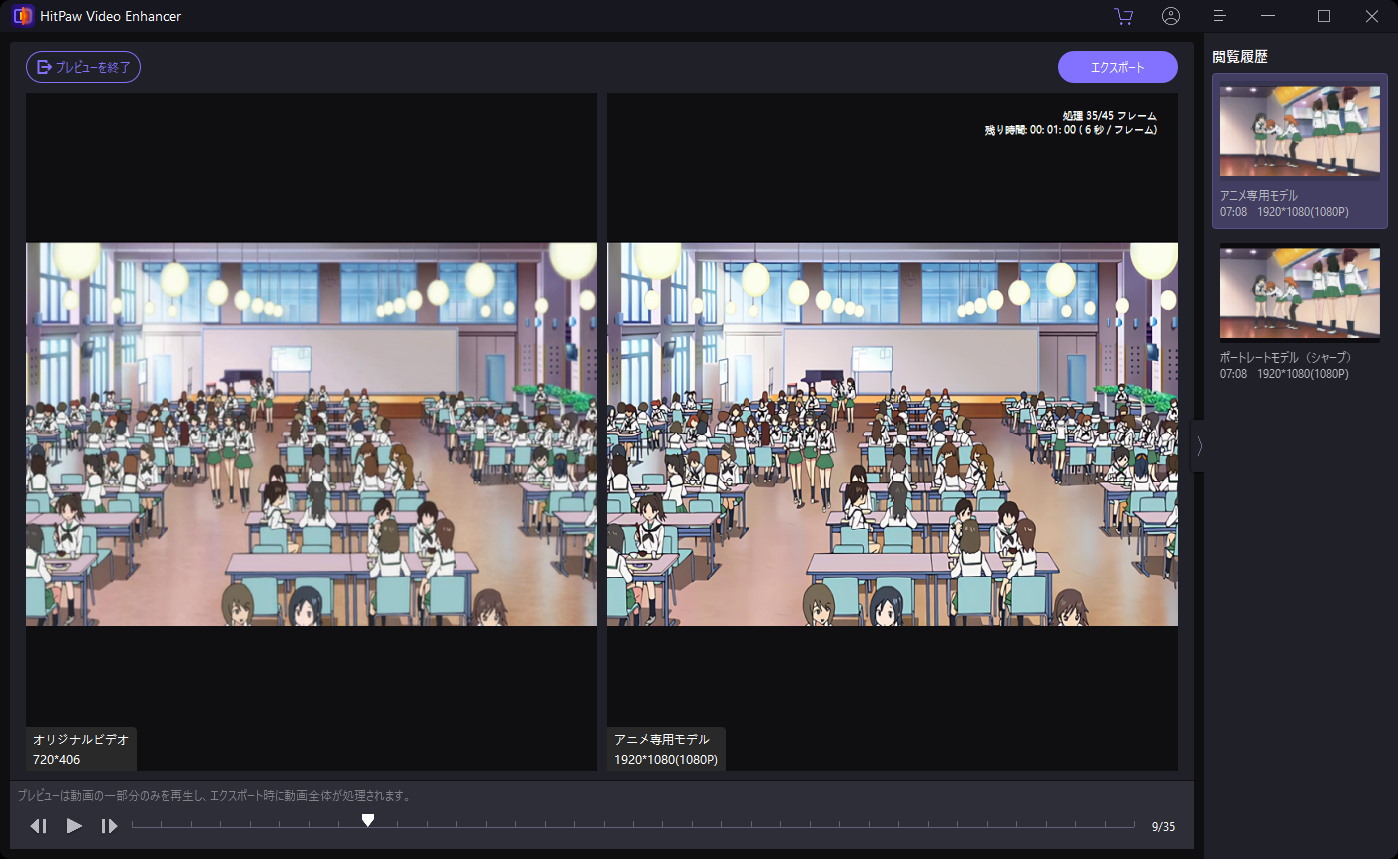
DVDをいちいち引っ張り出すのが面倒くさく、動画にリッピングしていた某人気アニメ(DVD画質)も試しに変換してみた。ぼやけ感のあるオリジナル映像がかなり鮮明に変換されていることが確認できた。なおこの某人気アニメ(第1話)はニコニコなどで無料配信中(のため、比較結果として引用させていただいた)
実写:もはやブルーレイ
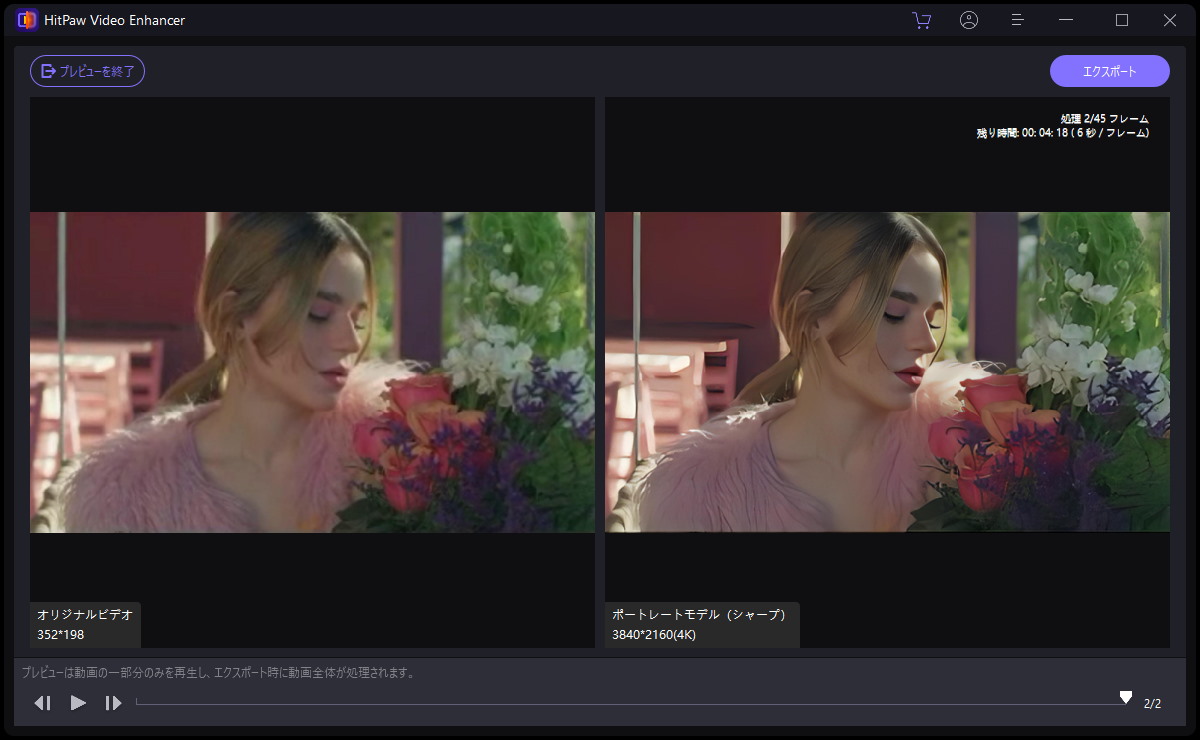
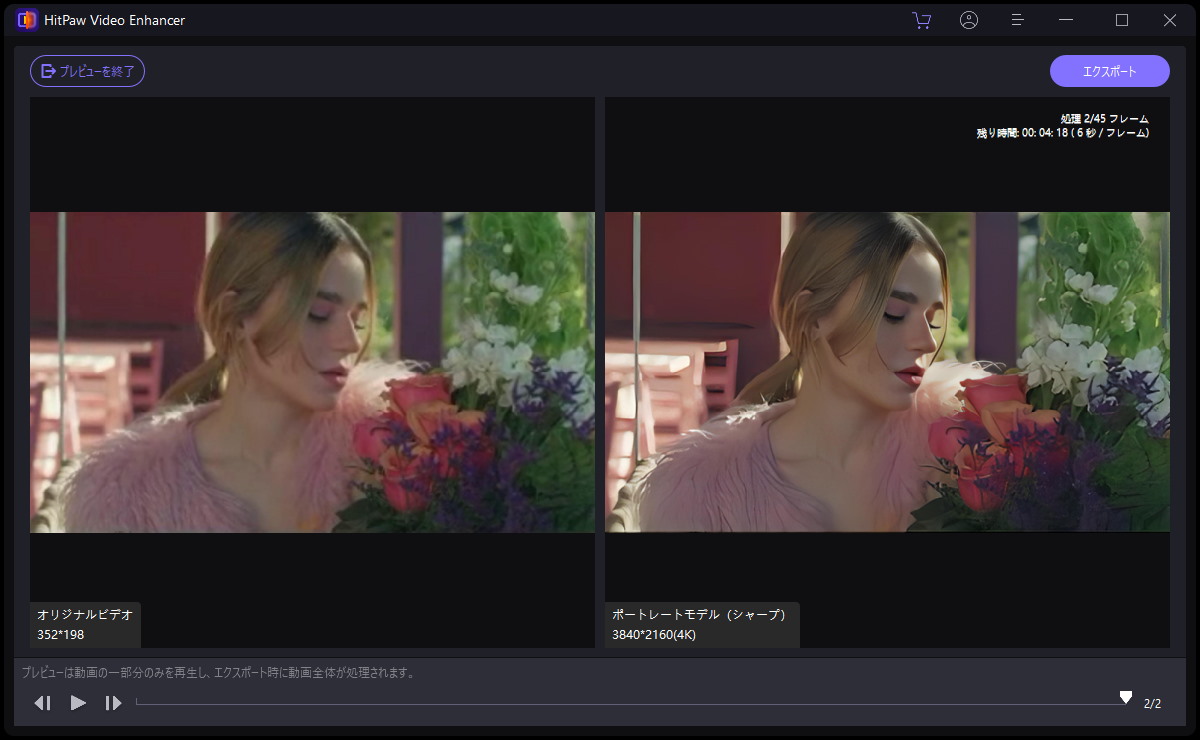
サンプル動画で実験
公式が用意しているサンプル動画(352×198)を4K(3840×2160)に変換してみましたが、標準画質以下の解像度の画像でもここまで解像度良く変換できるのかと驚きました。
これだとDVD映像をブルーレイクラスに変換することが容易にできそうです。なんというか、手持ちの動画を全部変換したくなりました(笑)。
実際にDVD画質(SD画質)の動画をFHD(1080p)に設定してプレビューしてみましたが、もともとフルハイビジョンで撮影されたかのような映像に変換されていることを確認しました(肖像権などの関係で比較画像は割愛)。
個人的には4Kまでせずに1080pで十分かなと感じました。
考えられる問題点・懸念点|「処理速度」について
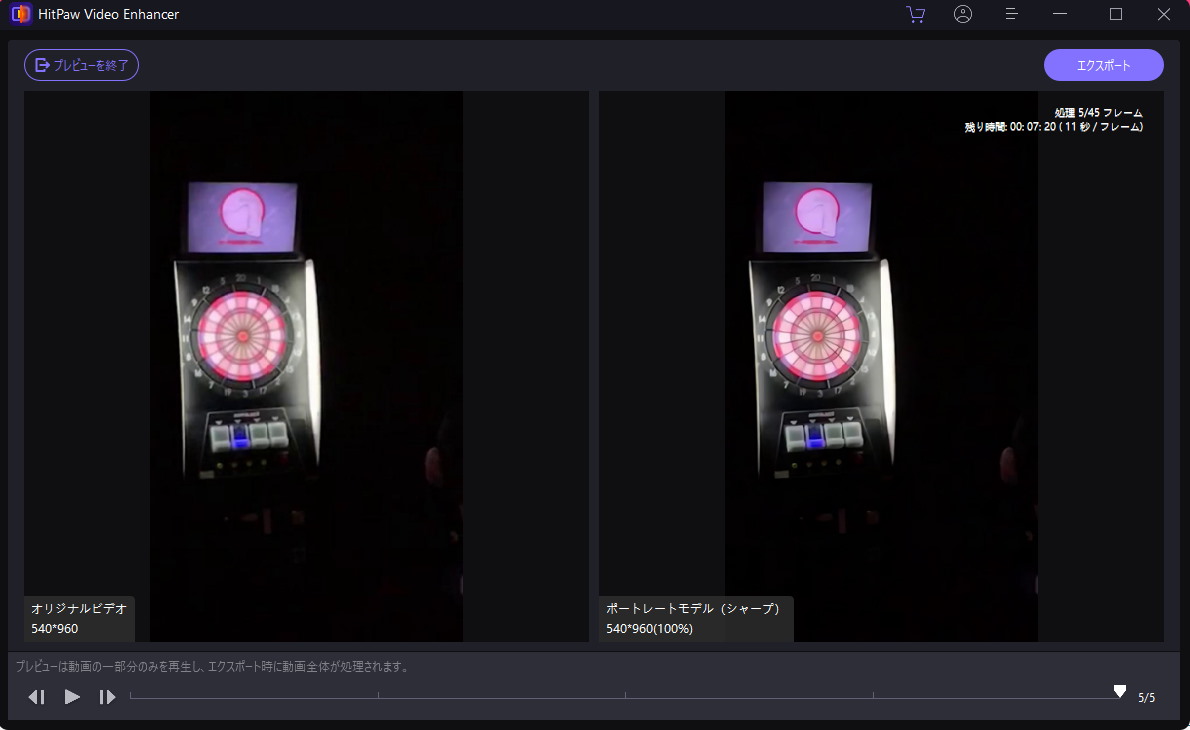
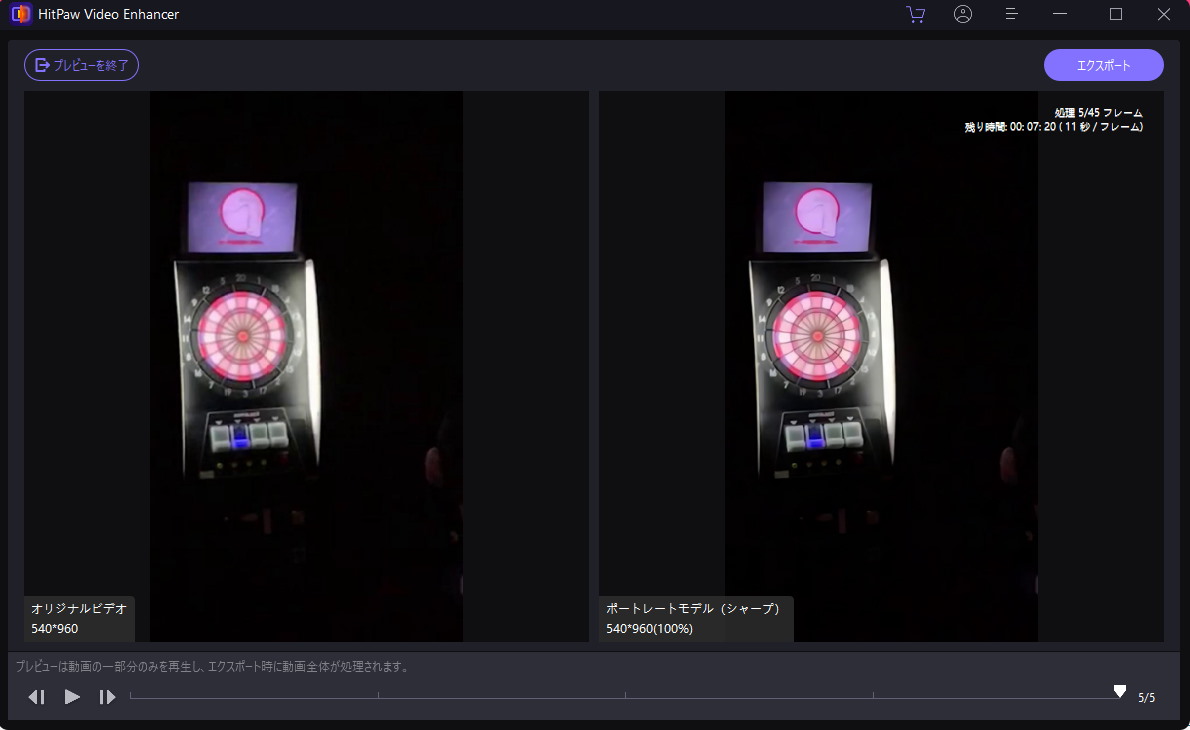
上の画像は私の昔に撮ってもらったダーツのスロー動画(標準画質レベル)をプレビューしてみたときのソフトキャプチャなのですが、右上を見ていただいてもらうと分かるように変換速度が1フレームあたり11秒と非常に時間がかかっていることが確認できます。特に他の作業をしながら変換をすると速度は落ちがちになります。
アニメ系はここまで時間はかからなかったですが、アニメとくらべて実写のほうが少し時間がかかってしまうようです。色の表現・変化がアニメより多い(多色)ということだと思います。
通常「動画」というと1秒に30フレームが基本なので、このペースで変換が進むとたったの1秒分の動画の変換ですら約330秒=5分30秒かかってしまう計算になります。これだと1時間の動画を変換しようとすると途方もない時間かかってしまうことになります。
例として、SD画質の動画(実写)を1080Pに変換しようとしたら、1フレームの処理に約5秒かかりました。単純計算で動画1秒(=30フレーム)で150秒、1分だと9000秒(=2.5時間)、10分だと25時間かかる計算になります。10分の動画の変換で丸一日はちょっとキツいですね。
…となるとソフト的に問題があるように感じたかもしれませんが、この問題はどちらかというと私のPC環境の問題である可能性が高いです。
このレビューで使ったPCのCPUはIntel社のCore i5と表面上は特に問題ないように感じるスペックなのですが…
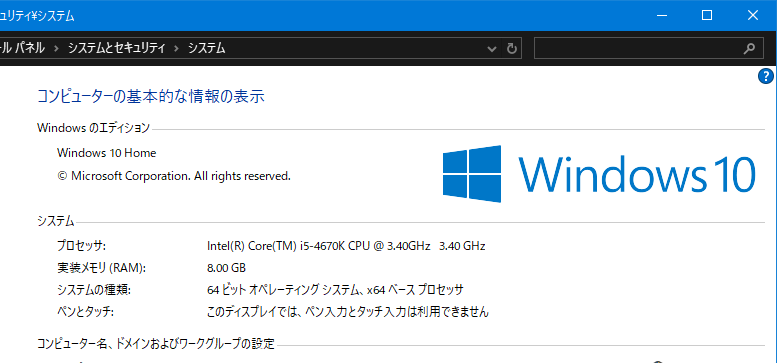
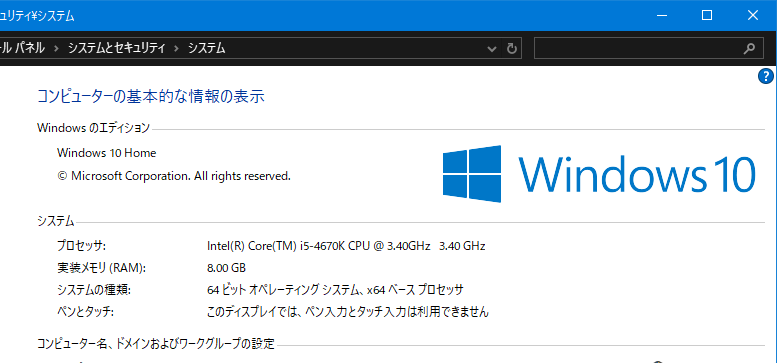
性能の都合でWindows11にアップグレードできないというくらいには古いCPU
Core i5はCore i5でも4670Kという型番は2013年に発売されたCore i5(第4世代)ということで、もはや言わせる人に言わせれば化石級のパソコンです。流石にこのクラスのCPUを現代技術に使おうとするのは無理があったようです(笑)
ちなみにドスパラで公開中のCPU性能比較表では、Core i5-4670Kの性能目安は(「Core 2 Duo E6300」の性能を100とした場合)1100とのことで、これが最新のCore i5(14600K、第14世代)の約8分の1の性能であることがわかりました(Core i5-14600Kの性能目安は7909)。
性能が8倍=処理速度も8倍になるとは限りませんが(もしかしたら数十倍になる可能性もある)、最新のCPUを使うと速度アップが期待でき、それなら朝指示して夜には完成…という風になるかなと思いました。
まとめ
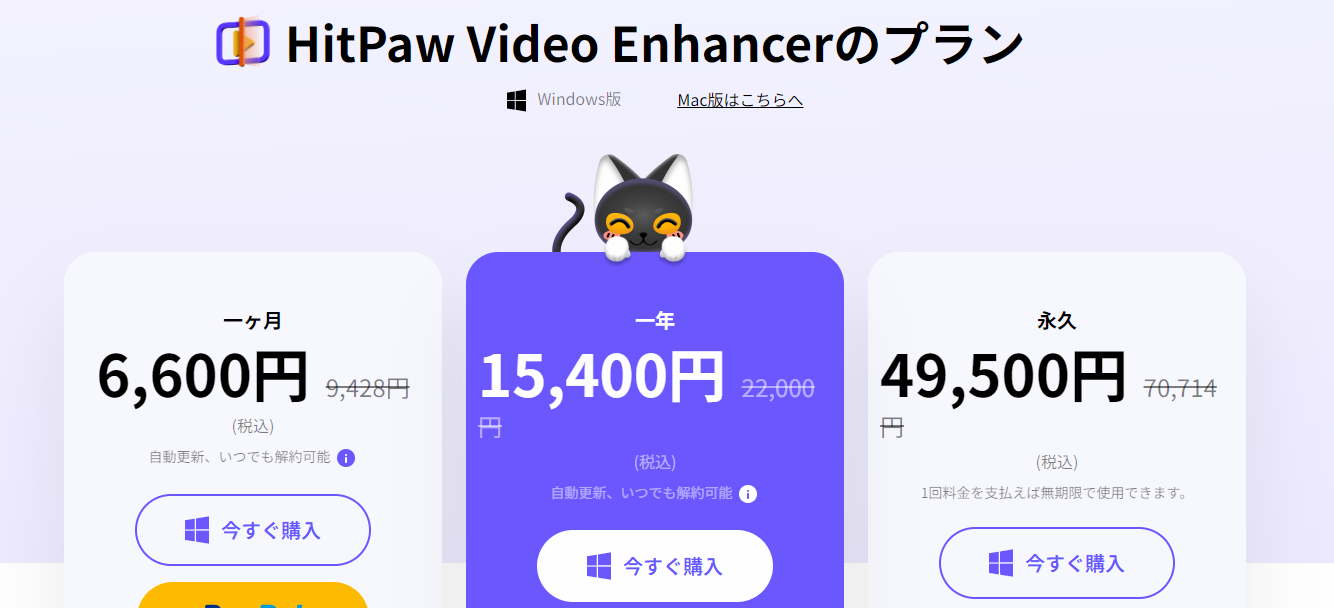
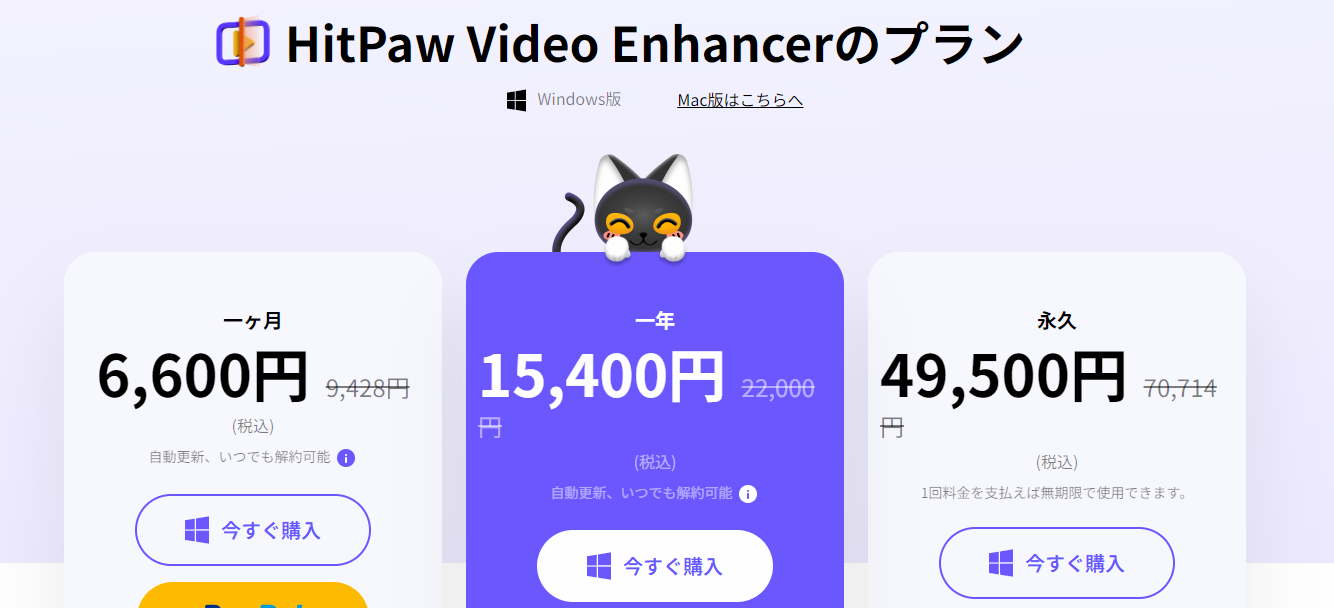
HitPaw Video Enhancerの動画高画質化モードで、低画質な動画を文字通りの高画質動画に変換できることを確認しました。
しかし、変換は1コマ毎に修正を施すため、スペックが低いパソコンだと変換処理に非常に時間がかかることもわかりました。スペック的にはCore i7なら第13世代以降、Core i5なら第14世代以降くらいのCPUが必要かもしれません。
購入の際は、今回の私の事例を参考にしていただけると幸いです。なお私は今新しいCPUを作ることを検討中です…。